텍스트 변환
텍스트 노드를 사용하면 뷰어에서 선택 항목을 변환하거나 페이지에서 선택 그룹을 만들 수 있습니다. animation layers 테이블과 함께 변환합니다. 두 방법 모두 키 프레임을 사용한 애니메이션을 지원합니다.
선택 변환
뷰어의 선택은 수동으로, 즉 선택에 그려진 핸들을 조작하여 변환됩니다.
| 1. | 사용 transform 뷰어 위의 컨트롤에서 |
| 2. | 변환 핸들을 사용하려면 뷰어에서 필요한 문자를 선택하십시오. |
| 3. | 선택 위에 커서를 놓으면 커서가 위치에 따라 핸들의 기능을 표시하도록 변경됩니다. |
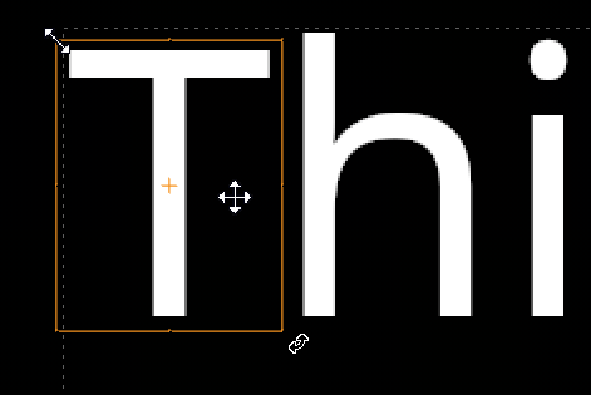
| 4. | 필요한 핸들을 드래그하여 선택 항목을 번역, 회전 및 크기 조정합니다. |
변경 사항에 애니메이션을 적용하려면 변형 애니메이션 자세한 내용은.
팁: 기본적으로 스케일링은 선택 중심 주위에서 균일하게 수행됩니다. 대신 반대쪽 모서리 또는 측면을 기준으로 스케일링 Ctrl/Cmd 변형 핸들을 드래그하는 동안
그룹 변환
그만큼 Group 탭은 그룹 선택을 animation layer 변환 컨트롤을 사용하여 레이어에 개별적으로 영향을 줄 수 있습니다.
| 1. | 속성을 열고 Group 탭으로 변환 컨트롤을 표시하고 animation layers 표. |
| 2. | 뷰어에서 필요한 문자를 선택하거나 message 필드를 클릭 한 다음 + 버튼을 클릭하여 애니메이션 레이어를 만들거나 클릭 create group 뷰어 위. |
필요한만큼 애니메이션 레이어를 만들 수 있으며 각 레이어는 뷰어에서 선택한 항목에 따라 이름이 지정됩니다.
| 3. | 애니메이션 레이어를 선택하고 Group 탭을 눌러 선택을 변환하십시오. |
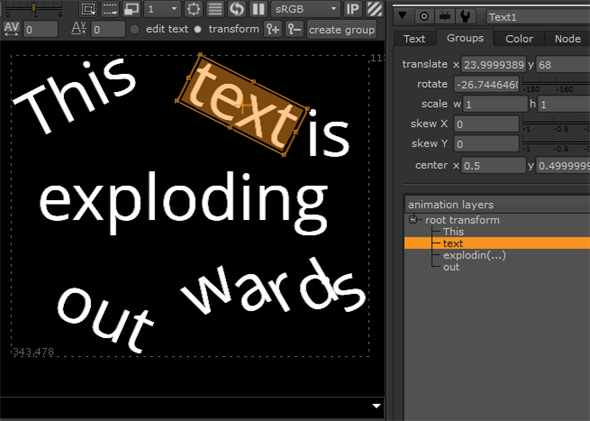
변경 사항에 애니메이션을 적용하려면 변형 애니메이션 자세한 내용은.
| 4. | 클릭 - 버튼을 클릭하여 애니메이션 레이어를 제거합니다. |
도움이되지 않은 죄송합니다
왜 도움이되지 않습니까? (해당되는 모든 것을 체크하세요)
의견을 보내 주셔서 감사합니다.
찾고있는 것을 찾을 수 없거나 워크 플로 관련 질문이있는 경우 시도해보십시오 파운드리 지원.
학습 내용을 개선 할 수있는 방법에 대한 의견이 있으시면 아래 버튼을 사용하여 설명서 팀에 이메일을 보내십시오.
의견을 보내 주셔서 감사합니다.